如果您购买的TL-WR700N软件版本是110512(11年5月12号)标准版或更早的版本,并在设置Repeater、Bridge以及Client模式时出现不成功的现象,请您到TP-LINK官方网站下载标准版本软件110521并升级路由器。升级软件的下载地址是:
http://service.tp-link.com.cn/detail_Download_524.html
TL-WR700N上市以来,有部分用户反映了一些使用上的问题。由于这款设备的功能较多,部分功能的设置相对较复杂,难免会对部分用户产生困扰。下面是TL-WR700N使用过程中遇到的常见问题及相应的处理方法。
1、电脑首次连接到TL-WR700N,无法登陆设备管理界面192.168.1.253?
2、TL-WR700N AP、router、中继、桥接、client模式的具体应用环境?如何设置?
3、Repeater模式和Bridge模式有什么区别?为什么设置Repeater模式后无线就搜索不到TL-WR700N的默认无线SSID了?
4、电脑网线连接TL-WR700N,切换路由模式为何无法进入管理界面?
5、TL-WR700N无线覆盖范围多远,无线带机量是多少?
6、TL-WR700N AP模式下是否支持802.1x认证?
7、MacBook、iPhone 以及iPad 如何连接TL-WR700N?
8、TL-WR700N如何实现即插即用,不用设置就可以上网?
问题1:电脑首次连接到TL-WR700N,无法登陆设备管理界面192.168.1.253?
TL-WR700N的DHCP服务器默认关闭,电脑需要手动配置IP地址,才能登陆设备的管理界面。网络中如果存在多个DHCP服务器,可能会引起网络中的电脑获取错误的网络地址,导致不能上网。TL-WR700N出厂默认为AP模式,为了避免前述问题,设备出厂默认DHCP服务器是关闭的。所以如果您需要访问TL-WR700N的管理页面192.168.1.253,必须为您的电脑手动配置IP地址:192.168.1.X(1≤X≤252),子网掩码:255.255.255.0。IP地址的配置方法可以参考:
1. Windows XP、Win7、VISTA下如何给电脑设置IP地址
http://service.tp-link.com.cn/detail_article_72.html
2. 如何为IPAD/IPhone设置IP地址
http://service.tp-link.com.cn/detail_article_197.html
3. 如何为苹果电脑设置IP地址
http://service.tp-link.com.cn/detail_article_196.html
问题2:TL-WR700N AP、router、中继、桥接、client模式的具体应用环境?如何设置?
AP模式利用设备的无线覆盖功能,可以为传统的有线局域网提供无线扩展接入。详细设置方法请参考如下链接:
http://service.tp-link.com.cn/detail_article_190.html
Router模式下,相当于一台无线路由器,有线口作为WAN口,无线为LAN,可以实现多台无线客户端共享一条宽带线路上网。详细设置方法请参考如下链接:
http://service.tp-link.com.cn/detail_article_191.html
Repeater模式利用设备的无线接力功能,实现无线信号的中继和放大,并形成新的无线覆盖区域,最终达到延伸无线网络的覆盖范围的目的。详细设置方法请参考如下链接:
http://service.tp-link.com.cn/detail_article_192.html
Bridge(桥接)模式解决使用单个无线AP进行无线网络覆盖存在的信号差,数据传输速率达不到用户需求,甚至存在信号盲点等问题。详细设置方法请参考如下链接:
http://service.tp-link.com.cn/detail_article_193.html
Client客户端模式,也称“主从模式”。在此模式下工作的AP对于主AP来说是无线客户端,相当于无线网卡。详细设置方法请参考如下链接:
http://service.tp-link.com.cn/detail_article_194.html
问题3:Repeater模式和Bridge模式有什么区别?为什么设置Repeater模式后无线就搜索不到TL-WR700N的默认无线SSID了?
Repeater模式下,TL-WR700N发出的无线信号SSID及加密方式与主AP是完全一致的,所以设置Repeater之后无线就搜索不到TL-WR700N的默认SSID了。而Bridge模式下,TL-WR700N可以自行设定无线信号的SSID及加密方式,可以与主AP不同。
TL-WR700N设置Repeater模式,作为前端无线设备的中继放大,首先与主AP建立无线连接,接着将主AP的无线信号发送出去,如下图所示:
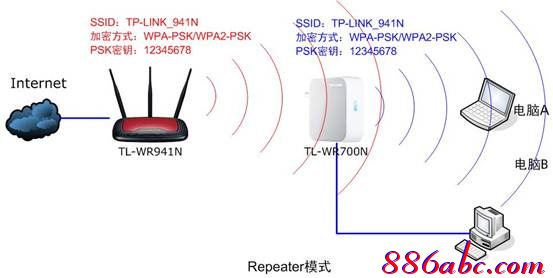
TL-WR700N设置Bridge模式,同样可以扩展无线覆盖范围,首先与主AP建立无线连接,接着TL-WR700N发出自身的无线信号供客户端连接,如下图所示:
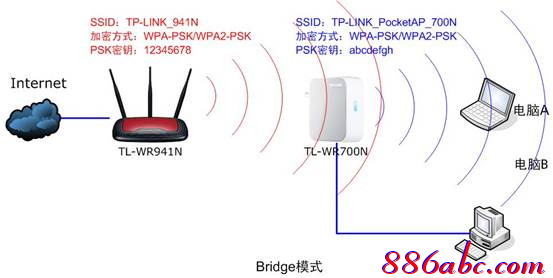
如上图所示,Repeater模式下,TL-WR700N发出的无线信号SSID及加密方式与主AP是完全一致的。而Bridge模式下,TL-WR700N可以自行设定无线信号的SSID及加密方式,可以与主AP不同。
问题4:电脑网线连接TL-WR700N,设置为路由模式之后,电脑为何无法访问管理界面?
TL-WR700N路由模式下,只能通过无线连接到设备进行管理。TL-WR700N出厂默认为AP模式,唯一的以太网接口是LAN口,电脑网线连接到设备之后,配置IP就可以访问设备的管理界面。将设备设置为路由模式,以太网线接口切换成WAN口,无线为LAN。此时WAN口是没有IP地址的,并且这款路由器默认是不能通过连接WAN口来访问管理界面的。因此,此时您的电脑需要无线连接该设备才可以访问设备的管理界面。注意:设备切换为Router模式之后,DHCP服务器会自动开启。
问题5:TL-WR700N的无线覆盖范围?无线带机量是多少?
TL-WR700N定位为一款室内无线路由器,并且没有外置天线。一般家庭用户,如果将设备放在客厅,无线覆盖相邻的房间没有问题,酒店房间更是可以完全覆盖。但是如果需要穿透多堵墙体,无线信号的衰减可能会非常严重。
无线接入客户端数量一般推荐不超过10台。无线实际接入数量与客户端的平均负载情况相关,平均负载大的时候,带机量自然下降。如果客户端设备的网络应用只是普通的看网页、下载及在线视频等应用,设备的无线带机量推荐不超过10台。如果客户端之间不但进行看网页、下载及在线视频,还需要局域网进行大流量的数据传输等应用,无线带机量就会自然会相应的下降。
问题6:TL-WR700N AP模式下是否支持802.1x认证?
TL-WR700N AP模式下支持无线802.1x认证(如锐捷、H3C的802.1X认证等)。路由模式下不支持。
问题7: MacBook、iPhone 以及iPad 如何连接TL-WR700N?
配置方法可以参考TP-LINK官方网站网络教室相关内容,具体可以参考以下链接:
无线路由与苹果MacBook无线连接
http://service.tp-link.com.cn/detail_article_181.html
无线路由与苹果IPAD无线连接
http://service.tp-link.com.cn/detail_article_177.html
无线路由与苹果IPHONE无线连接
http://service.tp-link.com.cn/detail_article_176.html
问题8:TL-WR700N如何实现即插即用,不用设置就可以上网?
TL-WR700N是一款真正做到即插即用的无线路由器。出差或旅行途中入住酒店,只需要把酒店房间里提供的网线插到TL-WR700N的以太网口,再把设备插到电源插座上,整个房间就实现了Wi-Fi无线覆盖。此时,你便可以拿出你的手机、Pad及其它任何支持Wi-Fi无线上网的设备,在房间任何地方无线上网,完全不需要对设备进行任何设置。


![[TL-WR847N] 家长控制管控小孩上网行为【详细图解】](http://www.886abc.com/wp-content/themes/salong/includes/functions/timthumb.php?src=http://www.886abc.com/wp-content/themes/salong/images/thumb_loading.jpg&h=225&w=400&zc=1)